
Desktop_2 / 1 курс 1 семестр / Чертежи Компас 3D
.pdfСопряжения Параллельность, Перпендикулярность, Под углом, Совпаде-
ние объектов позволяют установить соответствующее наименованию команды взаимное расположение указанных пользователем граней.
Сопряжение На расстоянии фиксирует указанные грани на задаваемом расстоянии.
Сопряжение Соосность устанавливает совпадение осей цилиндрических и конических поверхностей. П р и м е ч а н и е. Создавать оси специально для этой операции не требуется.
Сопряжение Касание – это совпадение по образующим поверхностей вращения друг с другом либо совпадение образующей и плоской грани.
Проверка пересечений
Проверить собираемость изделия (сборки) можно с помощью кнопки
Проверка пересечений, расположенной в ИП Измерения (3D).
Для реализации в Дереве сборки нужно указать компоненты, стыкуемость которых необходимо проверить. В случае обнаружения пересечений в диалоговом окне будет указан порядковый номер пересечения и названия (имена) пересекающихся компонентов. Кроме того, в окне модели система подсвечивает область пересечения.
Управление видимостью компонентов
Система позволяет временно скрыть в модели любую деталь, закрывающую внутреннюю структуру сборки. Для этого необходимо в Дереве правой клавишей мыши указать деталь, подлежащую временному удалению, и выполнить в контекстном меню команду Скрыть. Скрытая деталь в Дереве отображается бледным цветом. Ее возвращения осуществляется с помощью команды Показать из контекстного меню.
Порядок создания сборки
1.Создать в отдельных поименованных файлах трехмерные модели всех компонентов сборки.
2.Создать файл трехмерной модели сборки. Панель Стандартная, Соз-
дать/Сборка.
3.Присвоить имя.
4.В Панели управления Дерева сборки отжать кнопку Отображение структуры модели.
5.Поместить в сборку базовый компонент.
6.Последовательно добавлять другие компоненты, фиксируя их положение с помощью команд ИП Сопряжения.
7.В дереве присвоить оригинальные имена компонентам, если они не были сформированы в процессе создания.
8.При необходимости допускается внести коррективы в конструкцию или размеры любого компонента сборки, а также выполнить дополнительные построения.
51
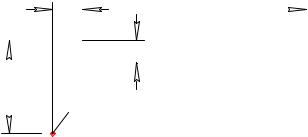
9.Выполнить команды, позволяющие автоматически создать спецификацию.
10.Проверить пересечение компонентов и ликвидировать их при обнаружении путем редактирования сборки или ее компонентов.
11.Сохранить выполненные построения.
29. Моделирование компонентов
Задание 20. Создать трехмерные компоненты сборки: ось, ролик, кольцо и штифт.
1.Создать Деталь.
2.Сохранить в папке Мои документы с именем Ось.
3.По эскизу (рис. 29) в плоскости XY методом вращения создать основание базового компонента.
25
8 60
|
|
|
|
|
|
|
|
|
|
|
|
|
|
|
|
|
|
|
|
|
|
|
|
|
|
|
|
|
|
|
|
|
|
|
|
|
|
|
|
|
|
|
|
|
|
|
|
|
|
|
|
|
|
|
|
|
|
|
|
|
|
|
|
|
|
|
|
|
|
|
|
|
|
|
|
|
|
|
|
|
|
|
|
|
|
|
|
|
|
|
|
|
|
|
|
|
|
|
|
|
|
|
|
|
|
|
|
|
|
|
|
|
|
|
|
|
|
|
|
|
|
|
|
|
|
|
|
|
|
|
0.0 |
|
6 |
|
|
|
|
|
|
|
|
|
|
|
|
|
|
|
|
||||||
|
|
|
|
|
|
|
|
|
|
|
|
|
|
|
|
|
|
||||||||
|
|
|
|
|
|
|
|
|
|
|
|
|
|
|
|
|
|
|
|||||||
|
|
|
|
|
|
|
|
|
|
|
|
|
|
|
|
|
|
||||||||
|
|
|
|
|
|
|
|
|
|
|
|
|
|
|
|
|
|
|
|
|
|
|
|
|
|
Рис. 29. Эскиз оси
4.На торцевых ребрах создать фаски 3×45º. ПИ Редактирование детали/Фаска, курсором указать торцевые окружности ( 50 и 38), в Панели свойств нажать кнопку По стороне и углу, Длина 1 – (3) мм, Создать объект.
5.Методом выдавливания (с учебной целью) вырезать коническое отверстие. Для этого:
создать смещенную плоскость. ИП Вспомогательная геометрия/ Смещен-
ная плоскость, В Дереве выделить плоскость ZX, в Панели свойств ввести расстояние – 22 мм, Направление смещения – прямое, Создать объект. Stop;
в смещенной плоскости создать эскиз (рис. 30). Для этого в Дереве выделить смещенную плоскость, в ИП Вид нажать кнопку Эскиз, ПИ Геомет-
рия/Окружность, Центр – (60, 0), Радиус – (2,5) мм, отжать кнопку Эскиз, Страница меню Операции/Вырезать/Выдавливанием, в Панели свойств Направление – прямое, На расстояние – через все, Уклон 1 – наружу, Угол 1 – (1°). Создать объект.
6.Изменить свойства детали. В Дереве нажать правой клавишей мыши на слово
Деталь, опция Свойства, в Панели свойств в окно Наименование ввести имя Ось, в окне Материал нажать кнопку Выбрать из списка материалов, выбрать из списка Сталь 45 ГОСТ 1050–88. Создать объект.
7.Создать объект спецификации. Страница меню Спецификация/Добавить объект, Тип объекта – поставить флажок Базовый объект спецификации, Соз-
52
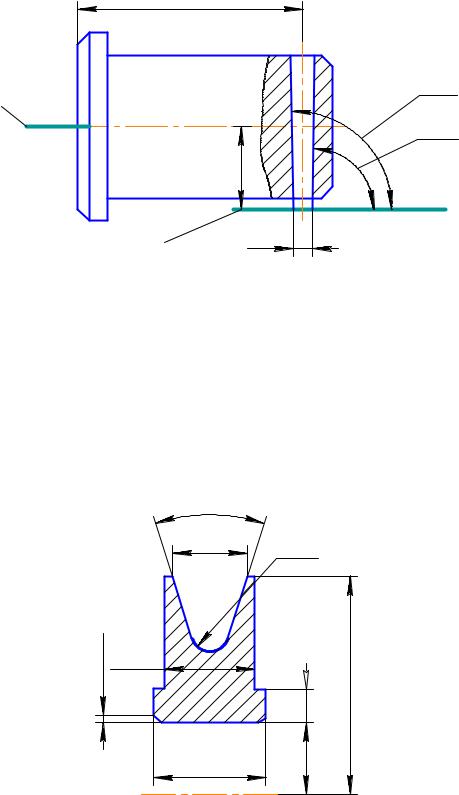
дать, в таблицу Объект спецификации ввести: Поз. – 1, Обозначение –
В216.ОКГ.РГР4.086.01, Кол. – 1. ОК.
60
Плоскость ZX |
91 |
|
89 |
||
|
||
|
22 |
|
|
З5 |
|
|
Смещенная плоскость |
Рис. 30. Эскиз конического отверстия
8.Самостоятельно методом выдавливания создать деталь (кольцо) с размерами50/ 40, толщина – 7 мм. Самостоятельно задать материал: сталь 10 ГОСТ 1050–88 (см. п.6). Самостоятельно создать объект спецификации (см. п. 7), присвоив имя (в папке и спецификации) Кольцо. Обозначение –
В216.ОКГ.РГР4.086.02, Кол. – 1. ОК.
9.Методом вращения по эскизу (рис. 31) создать деталь (ролик). Присвоить имя. Материал – сталь 40. Создать объект спецификации. Обозначение –
В216.ОКГ.РГР4.086.03, Кол. – 1. ОК.
2•45Е
35Е
20 R5
24
 58
58
|
9 |
30 |
19 |
Рис. 31. Эскиз ролика
10. Самостоятельно методом вращения создать деталь (штифт) длиной 45 мм и углом наклона образующей 1º. Диаметр меньшего основания – 55 мм. На тор-
53
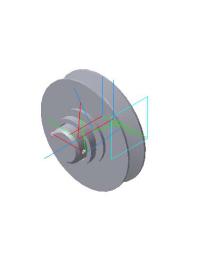
цах создать фаски 0,5×45°. Присвоить имя (в папке и спецификации) Штифт. Задать материал: сталь 35 ГОСТ 1050–88. Создать объект спецификации. Обо-
значение – В216.ОКГ.РГР4.086.04, Кол. – 1. ОК
30. Создание сборки
Задание 21. Создать сборку из компонентов: ось, ролик, кольцо и штифт. 1. Файл/Создать/Сборка.
2. Присвоить имя Ось в сборе в папке Мои документы.
3.Вставить базовый компонент. ИП Редактирование сборки/ Добавить из фай-
ла. В папке мои документы выделить Ось, ОК. Зафиксировать компонент в сборке, совместив начальные точки.
4.Вставить на свободное поле компонент Ролик.
5.Используя команды Переместить компонент и Повернуть компонент ИП
Редактирование сборки приблизить Ролик к торцу базового компонента.
6.Используя команду Соосность ИП Сопряжения установить совпадение осей компонентов Ось и Ролик.
7.Используя команду На расстоянии ИП Сопряжения, установить расстояние
5 мм между внутренней гранью буртика Оси и торцевой гранью Ролика. П р и м е ч а н и е. При указании граней сборку необходимо поворачивать, ис-
пользуя команду Повернуть ИП Стандартная.
8.Самостоятельно (см. п. 4–7) надеть Кольцо на Ось, установив расстояние (с учебной ошибкой) между торцом буртика и гранью кольца – 45 мм.
9.Установить Штифт в коническое отверстие Оси. С этой целью добавить компонент, переместить, повернуть и совместить оси. Используя команду Совпадение объектов ИП Сопряжения, установить совпадение смещенной плоскости компонента Ось и узкой торцевой грани штифта.
Рис. 32. Сборка Ось в сборе 10. Проверить пересечение компонентов сборки (памятуя о том, что допущена умышленная учебная ошибка):
54
-вызвать команду Проверка пересечений ИП Измерения (3D);
-в Дереве указать детали Кольцо и Штифт;
-в диалоговом окне нажать кнопку Проверить;
-обратить внимание на то, что детали пересекаются.
11. Ликвидировать пересечение компонентов:
-в Дереве нажатием правой клавиши мыши на команде На расстоянии Ось– Кольцо вызвать контекстное меню;
-вызвать команду Редактировать;
-изменить расстояние, установив величину 40 мм. Создать объект (рис. 32). 12. Сохранить сборку в собранном виде.
31. Разнесение компонентов сборки
Система КV9 позволяет переместить (разнести) компоненты сборки в задаваемом направлении на задаваемое расстояние. Шаг разнесения – порядковый номер (0, 1, 2...) операций разнесения. Список шагов отображается в специальном окне Панели свойств. Выбор номера шага позволяет изменять параметры перемещения.
Задание 22. Разнести компоненты сборки Ось в сборе. Открыть сборку Ось в сборе.
1.Разнести компоненты Ось–Кольцо:
создать ось компонента Ролик (или Ось): ПИ Вспомогательная геометрия/ Ось конической грани;
открыть команду Разнести компоненты страница меню Сервис/ Параметры;
вПанели свойств нажать кнопку Добавить;
вДереве указать компонент Кольцо.
вПанели свойств выбрать направление.(прямое) и указать расстояние пере-
мещения – 80 мм. Нажать кнопку Применить. Создать объект.
изменить направление перемещения: переключатель Направление изменить на обратное. Применить.
2.Самостоятельно (см. п. 1) разнести компонент Ролик на расстояние 70 мм.
3.Создать ось штифта и переместить компонент Штифт на расстояние 50 мм.
4.Сохранить разнесенную сборку (рис. 33) в папке Мои документы под именем
Разнесенная сборка.
5.Включить режим обычного отображения сборки: нажать кнопку Разнести
ПИ Вид или Сервис/Разнести компоненты/Разнести.
Пр и м е ч а н и е. Когда компоненты разнесены, рядом с названием команды Разнести появляется «галочка», а кнопка находится в нажатом состоянии.
55

Рис. 33. Разнесенная сборка Ось в сборе
32. Создание ассоциативного сборочного чертежа
Задание. 23. Создать ассоциативный чертеж сборки Ось в сборе.
1.Создать чертеж.
2.Сохранить в папке Мои документы, присвоив имя Ось в сборе.
3.Изменить формат на А3. Страница меню Сервис/Параметры/Текущий чер-
теж/Параметры первого листа (нажать +)/Формат/Обозначение –
А3/Ориентация – горизонтальная. ОК.
4.Открыть ПИ Ассоциативные виды. Страница меню Виды/Панели инструментов. Вызвать команду Стандартные виды. В папке Мои документы вы-
брать сборку Ось в сборе. Нажать кнопку Открыть.
5.До фиксации фантома на чертеже через контекстное меню (нажать правую клавишу мыши) открыть команду Схема видов. Установить зазор: По горизон-
тали – 40, По вертикали – 20 мм. ОК.
6.Зафиксировать фантом видов на чертеже.
7.Удалить главный вид, предварительно выделив его щелчком на габаритной рамке. Подтвердить. ОК.
8.Активизировать вид 2 (вид сверху) указанием его в окне Состояние видов
ПИ Вид.
9.С использованием локальной привязки Выравнивание (или вспомогательной горизонтальной линии) построить линию фронтального осевого разреза сборки.
ПИ Обозначения/ Линия разреза А–А. Текст – А. Указать две (внутренние)
точки разомкнутой линии разреза. Щелкнуть левой клавишей мыши ниже осевой линии (для выбора направления линии взгляда).
10.Во вкладке Штриховка нажать кнопку Разная штриховка.
56

11. Во вкладке Параметры нажать кнопку Проекционная связь. Выбрать поло- |
|||||||||||
жение фантома разреза и зафиксировать его на свободном поле чертежа левой |
|||||||||||
клавишей мыши. |
|
|
|
|
|
|
|
|
|
|
|
|
В126.КОГ.ГРР4.80.600.СБ |
1 |
2 |
А-А |
3 |
4 |
|
|
|
|
|
примен. |
|
|
|
|
|
|
|||||
|
|
|
|
|
|
|
|
|
|
|
|
Перв. |
|
|
|
|
|
|
|
|
|
|
|
№ |
|
|
|
|
38 |
|
|
|
|
|
|
Справ. |
|
|
|
|
|
|
|
|
|
|
|
|
|
|
5 |
|
5 |
|
|
|
|
|
|
|
|
|
|
52 |
|
|
|
|
|
116 |
|
дата |
|
|
|
|
|
|
|
|
|
|
|
Подп. и |
|
|
|
|
|
|
|
|
|
|
|
дубл. |
|
|
|
|
|
|
|
|
|
|
|
Инв. № |
|
|
|
|
|
|
|
|
|
|
|
Взам. инв. № |
А |
|
|
|
А |
|
|
|
|
|
|
и дата |
|
|
|
|
|
|
|
В216.ОКГ.РГР4.086.00. СБ |
|
||
Подп. |
|
|
|
|
|
Изм. Лист №докум. |
Подп. Дата |
Ось |
Лит. |
Масса Масштаб |
|
|
|
|
|
|
У |
1,85 |
1:1 |
||||
|
|
|
|
|
|
Разраб. Савельев |
|
||||
|
|
|
|
|
|
|
в сборе |
||||
подл. |
|
|
|
|
|
Пров. Егорова |
|
|
|
|
|
|
|
|
|
68 |
Т.контр. |
|
Лист |
Листов |
1 |
||
№ |
|
|
|
|
|
|
|
|
УрГУПС |
|
|
Инв. |
|
|
|
|
Н.контр. |
|
|
|
|
||
|
|
|
|
|
|
|
Кафедра графики |
||||
|
|
|
|
|
Утв. Киселева |
|
|
||||
|
|
|
|
|
|
|
|
Копировал |
Формат A3 |
|
|
|
|
Рис. 34. |
Ассоциативный сборочный чертеж |
|
|
|
|||||
12. Перенести разрез А–А на место главного вида. Страница меню Редактор/Сдвиг/Указанием. Переместить вид, используя привязку Выравнивание.
Stop. Погасить выделение.
13.Щелчком на габаритной рамке выделить разрез А – А. Вызвать контекстное меню, команда Разрушить вид. Подтвердить в диалоговой карточке (ОК). Погасить выделение.
14.Удалить штриховку деталей Ось и Штифт.
15.Выполнить местный разрез детали Ось, заштриховать.
16.Построить необходимые осевые линии.
17.Провести необходимые линии (стиль Основная) в изображении деталей Ось
и Штифт.
18.Проставить необходимые размеры.
19.Проставить номера позиций. ПИ Обозначения/Обозначение позиций..
20.Заполнить Основную надпись.
21.Нажать кнопку Сохранить ПИ Стандартная (рис. 34).
22.Вывести на печать на лист формата А4 (используя команду Подогнать масштаб).
57
33. Заполнение спецификации в ручном режиме
Задание 24. Создать спецификацию сборки Ось в сборе.
1.Создать/Спецификация. ОК.
2.Сохранить документ в папке Мои документы под именем Специфика-
ция ручная.
3.Страница меню Вставка/Раздел.
4.В диалоге выделить раздел Детали и нажать кнопку Создать.
5.В графу Обозначение ввести текст В216.ОКГ.РГР4.086.01.
6.В графу Наименование ввести текст Ось.
7.Зафиксировать текст нажатием комбинации клавиш <Ctrl>+<Enter>. Альтернатива – щелчок на поле спецификации. Результат: создана первая строка спецификации.
8.Для заполнения второй строки нажать на клавиатуре клавишу <Insert>.
9.Ввести текст: В216.ОКГ.РГР4.086.02 и Ролик. Зафиксировать.
10.Самостоятельно заполнить строки 3 и 4.
11.Изменить порядок расположения позиций с порядка убывания на поря-
док возрастания. Сервис/Расставить позиции.
12.Создать раздел Документация. Вставка/Раздел.
13.В диалоге выделить раздел Документация и нажать кнопку Создать.
14.В графу Обозначение ввести текст В216.ОКГ.РГР4.086.СБ.
15.В графу Наименование ввести текст Сборочный чертеж.
16.Зафиксировать текст.
17.Заполнить основную надпись. Вид/Разметка страниц.
18.Двойным щелчком мыши активизировать основную надпись.
19.В графу Обозначение ввести текст В216.ОКГ.РГР4.086.
20.В графу Наименование ввести текст Ось в сборе.
21.Заполнить остальные графы.
22.Сохранить спецификацию (рис. 35).
Пр и м е ч а н и е. Данный вариант применим тогда, когда требуется перевести в электронный вид имеющуюся «бумажную» спецификацию или если отсутствует модель сборки.
34. Создание ассоциативной спецификации
Ассоциативная спецификация может быть создана только для подготовленных данных в компонентах сборки (см. гл. 29).
Задание 25. Создать ассоциативную спецификацию к сборке Ось в сборе.
1.Создать новую спецификацию.
2.Сохранить в папке Мои документы.
58

Перв. примен.
Справ. №
Инв. №подл. Подп. и дата Взам. инв. № Инв. №дубл. Подп. и дата
тамрФо |
анЗо |
.Поз |
Обозначение |
Наименование |
.лКо |
чание |
|
|
|
|
|
|
Приме- |
|
|
|
|
|
|
|
|
|
|
|
|
|
|
|
|
|
|
Документация |
|
|
|
|
|
|
|
|
|
А3 |
|
|
В216.ОКГ.РГР4.086.00.СБ |
Сборочныйчертеж |
|
|
|
|
|
|
|
|
|
|
|
|
|
Детали |
|
|
|
|
|
|
|
|
|
А4 |
|
1 |
В216.ОКГ.РГР4.086.01 |
Ось |
1 |
|
А4 |
|
2 |
В216.ОКГ.РГР4.086.01 |
Кольцо |
1 |
|
А4 |
|
3 |
В216.ОКГ.РГР4.086.01 |
Ролик |
1 |
|
А4 |
|
4 |
В216.ОКГ.РГР4.086.01 |
Штифт |
1 |
|
|
|
|
|
|
|
|
|
|
|
|
|
|
|
|
|
|
|
|
|
|
|
|
|
|
|
|
|
|
|
|
|
|
|
|
|
|
|
|
|
|
|
|
|
|
|
|
|
|
|
|
|
|
|
|
|
|
|
|
|
|
|
|
|
|
|
|
|
|
|
|
|
|
|
|
|
|
|
|
|
|
|
|
|
|
|
|
|
|
|
|
|
|
|
|
|
|
|
|
|
|
|
|
|
|
|
|
|
|
|
|
|
|
|
|
|
|
|
|
|
|
|
|
|
|
|
|
|
|
В216.ОКГ.РГР4.086 |
|
|||||
|
|
|
|||||||
Изм. Лист |
№докум. Подп. Дата |
|
|
||||||
Разраб. Савельев |
|
Ось |
|
Лит. |
Лист |
Листов |
|||
Пров. |
Егорова |
|
|
|
у |
|
|
|
1 |
|
|
|
в сборе |
|
|
|
|
УрГУПС |
|
Утв. |
Киселева |
|
|||||||
|
|
Кафедра графики |
|||||||
Н.контр. |
|
|
|
|
|
|
|
|
|
|
|
|
Копировал |
|
|
|
Формат A4 |
||
|
|
|
|||||||
Рис. 35. Спецификация сборочного чертежа Ось в сборе
3.Подключить к спецификации сборку Ось в сборе;
страница меню Сервис – Управление сборкой; нажать кнопку Подключить документ;
59
в диалоге выбрать файл сборки …Ось в сборе.а3d;
нажать кнопку Выход в диалоге Управление сборкой;
просмотреть созданный фрагмент спецификации, в который вошли детали:
Ось, Ролик, Кольцо, Штифт.
4.Подключить документ к объекту спецификации:
страница меню Вставка – Раздел;
выбрать раздел Документация и подтвердить его создание;
нажать кнопку Добавить документ в Панели свойств;
вдиалоге выбрать сборочный чертеж Ось в сборе.m3d. Открыть;
взапросе системы «Взять данные из основной надписи документа?» нажать кнопку Да;
нажать кнопку Создать объект. В разделе Документация зафиксирован новый объект. Его текстовая часть автоматически сформирована на основе данных, извлеченных из основной надписи чертежа;
дважды щелкнуть мышью по этому объекту; когда он станет доступен для редактирования, ввести в его колонку Наиме-
нование вместо наименования Ось в сборе слова Сборочный чертеж. Зафикси-
ровать отредактированный объект.
5.Заполнить основную надпись спецификации.
6.Сохранить спецификацию (рис. 35).
35. Использование библиотеки эскизов
Система КV9 имеет набор изображений типовых элементов (пазов, проточек, канавок и др.), исполненных в параметрическом виде. Они помещены в ПИ Операции, команда Эскизы из библиотеки… В Панели свойств во вкладке
Параметры можно выбрать тип, задать координаты точки привязки и ориентацию (угол оси) элемента. Вкладка Свойства позволяет задать цвет, а также присвоить имя элемента, помещаемое в Дерево.
Для изменения параметров элемента необходимо вызвать команду Редактирование эскиза: правой клавишей мыши в Дереве щелкнуть на слове Эскиз. Вызвав диалоговую карточку щелчком на размере, установить требуемый параметр. Система изменит как размер, так и конфигурацию элемента.
Задание. 26. Построить модель с использованием параметрической библиотеки эскизов.
1.Создать деталь.
2.Присвоить имя Штурвал.
3.Создать штуцер (рис. 36). В Дереве выделить плоскость XY. Операции/ Эскиз из библиотеки/ Эскизы конструктивных элементов/ Профили цилиндрических элементов, , Штуцер 2, . В поле «т» Панели свойств ввести коорди-
наты (0, 0), , угол – 0°. Создать объект (линия а, рис. 36) Правой клавишей в Дереве активизировать Эскиз 1/Редактировать. Построить отрезок б длиной 50 мм. Команда Параллельный отрезок. Расстояние 10 мм от оси.
60
